Clàr-innse
Mòran Windows 10 tha luchd-cleachdaidh air aithris gu bheil cùisean co-cheangailte ris a’ cheangal Wifi aca. Airson adhbhar air choireigin, an cuid Windows 10 wifi fhathast a’ dì-cheangal. Mas e seo rudeigin a tha romhpa cuideachd, tha thu air tighinn dhan àite cheart.
An seo cuidichidh sinn thu le bhith a’ tuigsinn carson Windows 10 Bidh Wifi a’ dì-cheangal gu tric, agus dè as urrainn dhut a dhèanamh gus a’ chùis seo a chàradh.
Carson Windows 10 Bidh Wifi a’ cumail a’ dì-cheangal?
An adhbhar carson a tha thu Windows 10 Faodar dì-cheangal wifi gu tric a sheòrsachadh gu farsaing ann an trì roinnean:
- Cùisean leis an router Wifi agad.
- Cùisean leis a’ ghlacadair Wifi.
- Cùisean co-cheangailte ris an Windows 10 OS.
Gu follaiseach, a rèir an adhbhair, tha an dòigh-obrach airson dèiligeadh ris a’ chùis gu bhith eadar-dhealaichte. Airson adhbhar an leughaidh seo, tha sinn air bruidhinn air mar a dh’fhuasglas sinn a’ chùis ma thig i bhuat Windows 10 OS.
Ach mus tòisich sinn, tuigidh sinn an-toiseach mar a dh’ aithnicheas sinn dè tha ag adhbharachadh na trioblaid.<1
Carson a chumas an Wifi a’ dì-cheangal air a’ choimpiutair agad
An toiseach, feuch an dèan sinn a-mach a bheil a’ chùis air adhbhrachadh le cuid de dhuilgheadasan co-cheangailte ris an router wifi.
Gus seo a dhèanamh, faodaidh tu feuchainn feuch an urrainn dha gin de na h-innealan eile agad leithid fònaichean sgairteil ceangal ris an router wifi. Mas urrainn do na h-innealan eile agad ceangal a dhèanamh ris an lìonra wifi agad, tha sin a' ciallachadh gu bheil a' chùis taobh a-staigh do chuid Windows 10 siostam.
Ach an e duilgheadas bathar-cruaidh no duilgheadas bathar-bog a th' ann?
AirsonMar eisimpleir, ma tha thu a’ cleachdadh inneal-atharrachaidh USB wifi gus do cheangal Windows 10 PC gu wifi , is dòcha gu bheil an duilgheadas a’ tighinn bhon inneal-atharrachaidh fhèin.
Gus faighinn a-mach a bheil seo fìor, faodaidh tu an inneal-atharrachaidh USB wifi a cheangal ri deasg eile agus faicinn an urrainn dha ceangal a dhèanamh ri lìonra wifi a-nis. Mura h-eil, tha an duilgheadas anns an inneal-atharrachaidh agus feumaidh tu atharrachadh.
Ach ma tha, 's ann leatsa a tha an duilgheadas Windows 10 OS.
An aire : Tha an inneal-atharrachaidh wifi ann an laptop air a thogail a-steach, mar sin e gu bhith duilich faighinn a-mach a bheil a’ chùis leis an inneal-atharrachaidh no an OS.
5+ dòighean air am fuasgladh Windows 10 WiFi a’ dì-cheangal Gu tric
Cho luath ‘s a tha thu air comharrachadh gu bheil a’ chùis a’ tighinn bhuat Windows 10 OS, faodaidh tu na dòighean a leanas fheuchainn airson do chuideachadh. mu dheireadh cuir an duilgheadas air dòigh agus ceangail ri lìonra wifi.
Mar sin às aonais tuilleadh fios, tòisichidh sinn:
Dòigh 1: Atharraich an lìonra dachaigh agad bho Phoblach gu Prìobhaideach
The 'S e a' chiad rud a dh' fhaodadh tu feuchainn air an lìonra dachaigh agad atharrachadh bho poblach gu prìobhaideach. Seo stiùireadh ceum air cheum air mar a nì thu seo:
Faic cuideachd: Mar a nì thu cruaidh-chruaidh air Google Wifi - Dìomhaireachd air fhoillseachadh- Briog air an ìomhaigheag Wi-Fi ann an treidhe an t-siostaim.
- Air adhart, tagh an lìonra Wi-Fi ris a bheil thu ceangailte agus briog air Properties .
- An seo chì thu an roghainn – “ Dèan am PC seo a lorg .” Tog an sleamhnachan gu AIR .
- A-nis theirig gu Bàr Rannsachaidh Windows agus dèan seòrsa a-steach Buidheann Dachaigh .
- Briog air an roghainn HomeGroup a fhreagras ris an roghainn Pannal Smachd .
- A-nis cliog air na roghainnean Atharraich Suidheachadh an Lìonra .
- Briog air THA nuair a dh’fhaighnicheas e – “Dèan an lìonra seo na lìonra prìobhaideach.”
- An ath rud, dèan briogadh deas air an ìomhaigheag Wi-Fi ann an treidhe an t-siostaim agus cliog air “Ionad Lìonra Fosgailte is Co-roinneadh.”
- Às an seo, dearbhaich gu bheil an lìonra a-nis air a liostadh mar Lìonra Prìobhaideach .
Nuair a tha thu air falbh tro na ceumannan gu h-àrd uile, tòisich a' cleachdadh a' PC agad agus faic a bheil e a' ceangal a-rithist bhon Wifi agad.
Ma tha, tha an t-àm ann an ath dhòigh fheuchainn.
Dòigh 2: Ùraich Gu Na draibhearan as ùire
Is e adhbhar cumanta eile a dh’ fhaodadh a bhith agad mu choinneamh chùisean Wifi gu bheil an draibhear Wifi Adapter agad air fàs sean. Ma tha seo fìor, feumaidh tu an ùrachadh chun tionndadh as ùire a’ leantainn nan ceumannan a chaidh a sholarachadh:
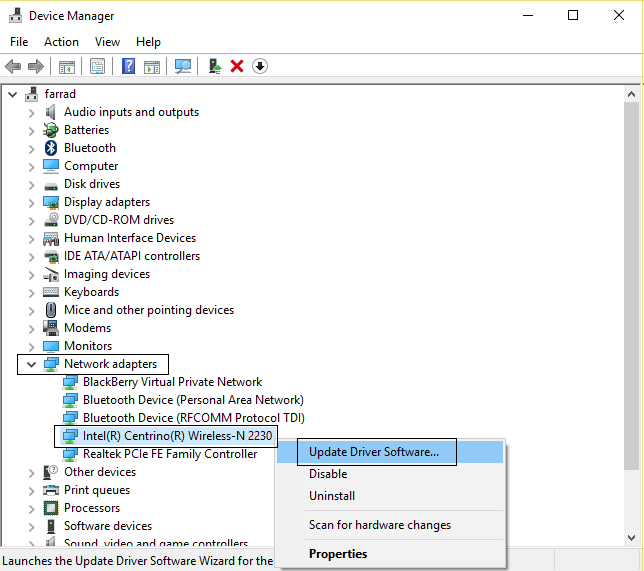
- Brùth iuchair Windows + R gus fhosgladh RUN . A-nis dèan seòrsa a-steach devmgmt.msc gus Manaidsear an inneal fhosgladh.
- O liosta nan roghainnean, lorg agus leudaich Network Adapters.
- Dèan briogadh deas air an draibhear adapter lìonra Wifi agus tagh Ùraich Bathar-bog Dràibhear .
- Tagh “Lorg gu fèin-obrachail airson Bathar-bog Dràibhear Ùraichte.” Lorgaidh an siostam agad a-nis tionndadh ùr sam bith de dhràibhear Wifi Adapter agus an uairsin stàlaichidh e e gu fèin-obrachail.
- Ma lorgar draibhear ùr agus ma thèid a stàladh, ath-thòisich anPC an dèidh dhan stàladh a bhith deiseil.
A-nis lean ort a' cleachdadh an t-siostam agad ceangailte ris an Wifi. Ma chumas wifi a’ dì-cheangal feumaidh tu an ath dhòigh fheuchainn.
Dòigh 3: Ath-stàlaich an draibhear Adapter WiFi
Uaireannan, nuair a bhios tu ag ùrachadh an draibhear gu fèin-obrachail, dh’ fhaodadh gum bi draibhear an adapter Wifi truaillte a dh’ fhaodas ag adhbhrachadh duilgheadasan dì-cheangail wifi. Anns a’ chùis sin, faodaidh tu feuchainn ri dì-stàladh is ath-stàladh an draibhear adapter WiFi, agus faic a bheil sin na chuideachadh.
Faic cuideachd: Siostam tèarainteachd WiFi as fheàrr - càirdeil don bhuidseit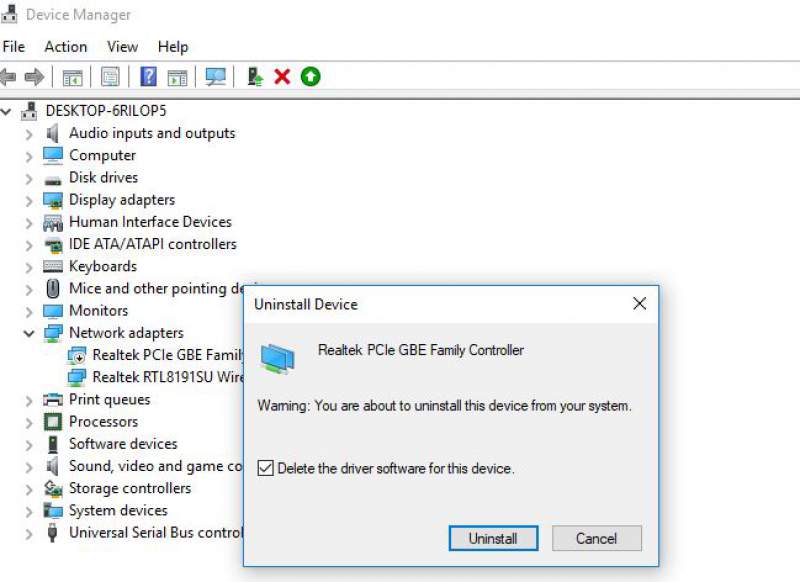
Seo oideachadh ceum air cheum airson do stiùireadh tron phròiseas:
<14A-nis, feuch ri cleachd an siostam agad agus faic a bheil Wifi fhathast a’ dì-cheangal. Ma mhaireas a’ chùis fhathast, gluais air adhart chun ath cheum.
Dòigh 4: Atharraich na roghainnean riaghlaidh cumhachd
Cuid de Windowsfaodaidh roghainnean optimization cumhachd cùisean ceangail wifi adhbhrachadh. Bidh e gu bunaiteach a’ tionndadh an inneal Wifi gus cumhachd a shàbhaladh a dh ’fhaodadh leantainn gu do chùis dì-cheangail. Mar sin, dh’ fhaodadh atharrachadh roghainnean stiùireadh cumhachd an duilgheadas fhuasgladh.
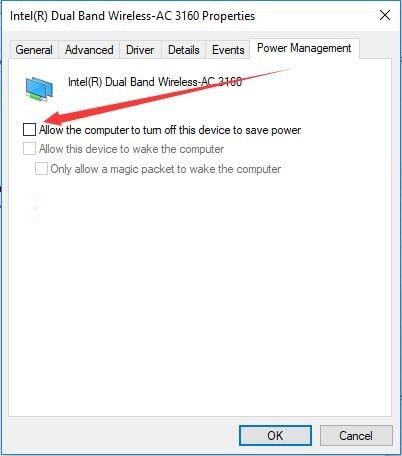
Seo iùl sgiobalta air mar a nì thu seo:
- Brùth iuchair Windows + R gus <8 fhosgladh>RUN . Cuir a-steach devmgmt.msc agus buail Enter. Fosglaidh seo am Manaidsear Innealan .
- An seo gheibh thu liosta de roghainnean. Lorg Adaptors Lìonra agus leudaich e agus lorg an inneal-atharrachaidh lìonraidh stàlaichte agad.
- Dèan briogadh deas air agus tagh Properties .
- Rach gu Power Management tab agus dì-cheannaich an roghainn - “Leig leis a’ choimpiutair an inneal seo a chuir dheth gus cumhachd a shàbhaladh.”
- A-nis cliog air OK agus dùin an Power Management Tab agus am Manaidsear Inneal.
- An ath rud brùth iuchair Windows + I gus an duilleag Settings fhosgladh. Seòl gu Systems > Cumhachd & Cadal .
- Sgrolaich sìos agus chì thu Roghainnean Cumhachd a Bharrachd . Cliog air.
- Chì thu sin agad Windows 10 Tha PC an-dràsta a’ ruith air plana cumhachd, an dara cuid Cothromach no Àrd-choileanadh. Ge bith dè a thèid a thaghadh, cliog air an Atharraich roghainnean a’ phlana ri thaobh.
- Sgrolaich sìos chun bhonn agus chì thu “Atharraich roghainnean cumhachd adhartach.” Briog air.
- An ath rud, o liosta nan roghainnean, lorg agus leudaich Roghainnean Adaptor Uèir . A-nis leudaich Sàbhaladh CumhachdModh .
- Chì thu dà mhodh – “Air Bataraidh” agus “Plugged in”. Atharraich an dà chuid gu Àrd-choileanadh.
- Briog OK agus ath-thòisich do Windows 10 PC.
An dèidh dhut an taba stiùireadh cumhachd agus roghainnean an inneal-atharrachaidh gun uèir a tweaking, ma chumas an wifi agad a’ dì-cheangal an uairsin gluais air adhart gu an ath cheum.
Dòigh 5: Cuir à comas Wi-Fi Sense
Tha mothachadh Wi-Fi na fheart Windows 10 a leigeas le do PC ceangal le lìonraidhean WiFi gu fèin-obrachail, eadhon às aonais facal-faire, mar cho fad 's a tha caraid no neach-eòlais air ceangal a dhèanamh ris an lìonra roimhe agus air comas a thoirt do Roinn facal-faire WiFi le duine sam bith.

Uaireannan, faodaidh am feart seo duilgheadasan adhbhrachadh le ceangal Wifi, agus mar sin chì sinn an cuidich e le bhith ga chur à comas gus fuasgladh fhaighinn air an trioblaid. Seo stiùireadh ceum air cheum air mar as urrainn dhut Wi-fi Sense a chur à comas gus do chuideachadh a-mach:
- Brùth Windows key + I . Fosglaidh seo duilleag Windows Settings .
- Briog air an Lìonra & Roghainn eadar-lìn .
- Briog air WiFi o uinneag a' phana chlì.
- Cuir dheth a h-uile suidheachadh is roghainn a tha fon chiall Wi-Fi. Tha seo a’ gabhail a-steach Hotspot 2.0 Networks a bharrachd air seirbheisean WiFi pàighte.
- An ath rud, dì-cheangail leis an lìonra WiFi agad agus feuch ri ceangal a-rithist.
Ma dh’ èirich cùisean air sgàth ciall Wi-Fi, an uairsin bu chòir seo fuasgladh fhaighinn air an duilgheadas. Ge-tà, ma tha thu fhathast air do dhì-cheangal bhon wifi, gluais air adhart chun an ath dhòigh.
Dòigh 6: FeuchAg ath-shuidheachadh an lìonra

Uaireannan dh'fhaodadh gum bi trioblaidean beaga ann leis an t-siostam agus faodaidh ath-shuidheachadh an lìonraidh cuideachadh gus a' chùis fhuasgladh. Tha stiùireadh goirid ann airson do chuideachadh:
- Brùth iuchair Windows + I gus duilleag nan Settings fhosgladh.
- Seòl gu Lìonra & Eadar-lìon > Ath-shuidheachadh an lìonraidh .
- A-nis cliog air a' phutan Ath-Stiùirich an-dràsta agus Ceart gu leòr air an ath bhogsa còmhraidh ag iarraidh cead. Ath-shuidhichidh seo a h-uile roghainn co-cheangailte ri roghainnean Lìonra Windows.
- Thòisichidh an siostam gu fèin-obrachail. Às deidh dhut tionndadh air, ceangail ris an lìonra Wifi agad le bhith a’ cuir a-steach am facal-faire a-rithist.
Nuair a bhios tu deiseil, rach air adhart agus tòisich a’ cleachdadh an eadar-lìn. A-nis 's gu bheil thu air a dhol tro na dòighean gu h-àrd, gin Windows 10 Bu chòir gum biodh cùisean co-cheangailte ri OS a dh'adhbhraich trioblaidean an lìonraidh air am fuasgladh.
Co-dhùnadh:
Mar sin bheir seo sinn gu deireadh an t-siostaim. an oideachadh againn air mar a shocraicheas tu an Windows 10 tha wifi a’ cumail duilgheadas dì-cheangail. Tha sinn an dòchas gun robh an leughadh feumail dhut agus gun do chuidich e thu le bhith a’ càradh nan cùisean dì-cheangail.
Ach, às deidh dhut a h-uile modh a chaidh ainmeachadh fheuchainn, ma chumas an wifi agad a’ dì-cheangal fhathast, is dòcha gu bheil an duilgheadas co-cheangailte ris an bathar-cruaidh. Mar sin, bu chòir dhut beachdachadh air a thoirt gu teicneòlaiche agus sùil a thoirt air. Dh'fhaodadh an duilgheadas a bhith air a rèiteachadh gu furasta le bhith dìreach a' cur an adapter wifi an àite.


